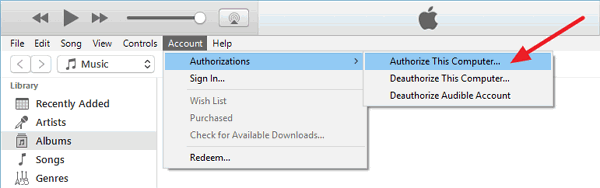„Das iPhone / iPad / iPod [Gerätename] konnte nicht registriert werden. Ein unbekannter Fehler ist aufgetreten (-54) ”.
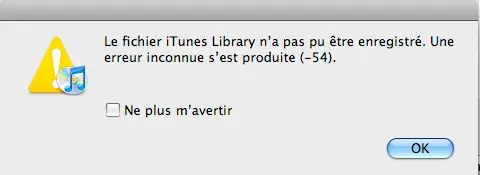
Diese Warnmeldung kann erscheinen, wenn Sie versuchen, Ihr iOS-Gerät mit iTunes zu synchronisieren. Wenn die Fehlermeldung angezeigt wird, können Sie den Vorgang nicht fortsetzen. In den meisten Fällen erfolgt der Vorgang mit einem Klick auf „ OK “. In einigen Fällen funktioniert es jedoch nicht.
Methode 1: Aktualisieren Sie Ihr iTunes / iOS-Gerät auf die neueste Version
Der Beginn der Veröffentlichung einer neuen Version von iTunes oder eines iOS-Betriebssystems besteht darin, neue Funktionen einzuführen und frühere Fehler zu beheben. Obwohl nicht bekannt ist, dass der iTunes-Fehler 54 durch einen Systemfehler verursacht wird, sollten Sie iTunes besser auf die neueste Version und iPhone / iPad / iPod auf das neueste iOS aktualisieren.
iTunes: Starten Sie ” iTunes ” auf dem PC und gehen Sie zu ” Hilfe ” > ” Nach Updates suchen ” > ” iTunes herunterladen “.
IOS-Gerät: Öffnen Sie „ Einstellungen “ > „ Allgemein “ > „ Software-Update “ > „ Herunterladen und installieren “.
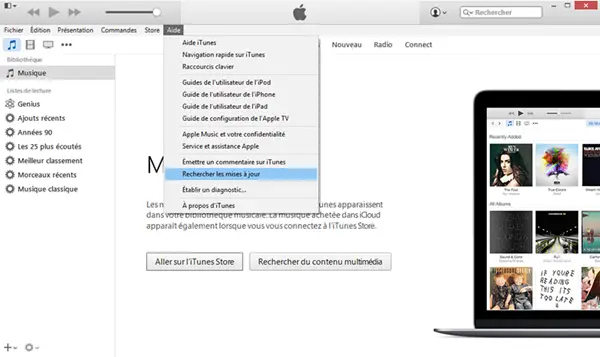
Methode 2: Führen Sie iTunes als Administrator aus
Wenn Sie Ihren Computer nicht als Administrator verwenden, können Sie möglicherweise einige Funktionen nicht ausprobieren oder auf einige Programme nicht zugreifen. Daher lohnt es sich, iTunes als Administrator zu öffnen und auszuführen.
Schritt 1. Suchen Sie iTunes auf Ihrem Computer oder suchen Sie es über das Menüfeld.
Schritt 2. Klicken Sie mit der rechten Maustaste auf die Anwendung „ iTunes “.
Schritt 3. Wählen Sie „ Als Administrator ausführen “.
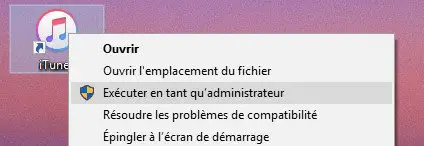
Methode 3: PDF-Dateien aus dem Prozess entfernen
Sie würden wahrscheinlich nicht wissen, dass PDF-Dateien auf iOS-Geräten nicht unterstützt werden, wenn Sie PDF-Dateien vom Computer mit iBooks auf Ihrem iPhone / iPad / iPod synchronisieren.
Die aktuelle von iDevices unterstützte Buchdatei ist ein E-Book-Dateiformat mit der Erweiterung .equb. Konvertieren Sie also besser PDF-Dateien in EPUB-Dateien, bevor Sie mit der Synchronisierung mit Ihrem Gerät beginnen.
Methode 4: Synchronisieren Sie eine kleine Anzahl von Dateien gleichzeitig
Wenn Sie eine große Menge an Inhalten gleichzeitig über iTunes synchronisieren, kann der Vorgang auch fehlschlagen, da es sowohl für den Computer als auch für iTunes eine Belastung darstellt, zu viele Dateien gleichzeitig auszuführen. Ich schlage daher vor, dass Sie den Vorgang abbrechen und eine kleine Datenmenge auf einmal synchronisieren.
Methode 5: Überprüfen Sie die Sicherheitssoftware von Drittanbietern
Wenn Sicherheitssoftware von Drittanbietern auf Ihrem Computer ausgeführt wird, kann dies wahrscheinlich verhindern, dass Anwendungen Anweisungen auf einem Computer geben.
Dies kann den Synchronisierungsvorgang zwischen Ihrem Gerät und Ihrem Computer stören. Daher müssen Sie die Konfiguration Ihrer Sicherheitssoftware ändern und sehen, ob dies hilft.
Methode 6: Deaktivieren Sie schreibgeschützt im iTunes-Ordner
Die Daten, die Sie mit iTunes synchronisieren, werden heruntergeladen und im Ordner „ iTunes “ gespeichert . Wenn es als ” Schreibgeschützt ” konfiguriert ist , werden möglicherweise keine neuen Daten in den Ordner geschrieben. Überprüfen Sie daher, ob es sich um ein Problem mit dem Ordner ” iTunes ” handelt.
Schritt 1. Folgen Sie den Schritten, um den Ordner „ iTunes “ zu finden .
Windows 7 oder höher: Öffnen Sie ” Datenträger C ” > ” Benutzer ” > ” Benutzername ” > ” Meine Musik ” / ” Musik ” > ” iTunes “.
Mac: Stellen Sie sicher, dass Sie sich im Finder befinden. Wählen Sie in der Menüleiste oben auf Ihrem Computerbildschirm ” Gehe zu ” > ” Startseite ” > ” Musik ” > ” iTunes “.
Schritt 2. Wählen Sie unten „ Eigenschaften “.
Schritt 3. Deaktivieren Sie neben dem Titel ” Attribute ” die Option ” Nur Lesen “.
Schritt 4. Klicken Sie auf „ OK “, um die Änderung zu speichern.
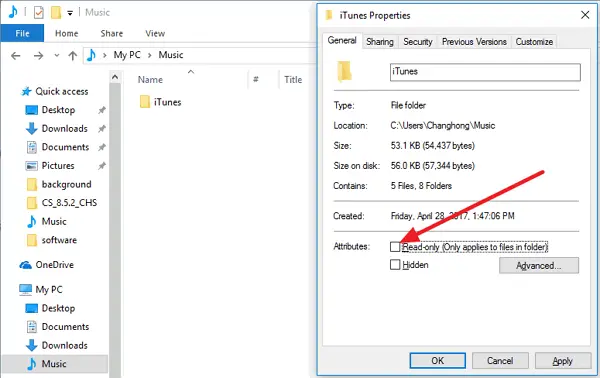
Methode 7: Autorisieren Sie Ihren Computer
Wenn Sie Ihr iDevice nicht mit iTunes synchronisieren können und die Warnmeldungen erscheinen, kann dies wahrscheinlich an der ungültigen Autorisierung Ihres Computers mit iTunes liegen.
Sie sollten wissen, dass das iPhone und der Computer, den Sie verwenden, von iTunes als privat und persönlich für die Datensynchronisierung autorisiert sein sollten.
Bei iOS-Geräten wird die Autorisierung durchgeführt, wenn Sie auf „ Vertrauen “ klicken, um diesem Computer zu vertrauen. Bei einem Computer müssen Sie die Anweisungen zur Autorisierung befolgen.
Schritt 1. Wenn Sie Ihr iDevice mit iTunes verbinden, klicken Sie auf „ Fortfahren “, wenn Sie dazu aufgefordert werden, diesem Computer den Zugriff auf Informationen über [Gerätename] zu erlauben.
Schritt 2. Klicken Sie oben in der Seitenleiste auf „ Konto “.
Schritt 3. Wählen Sie „ Berechtigungen “ und dann „ Diesen Computer autorisieren “.
Schritt 4. Geben Sie die Apple-ID und das Passwort erneut ein und klicken Sie dann auf „ Zulassen “.